!! HINWEIS: Aktuell befindet sich der Server des PI in Wartung, bitte nutzen Sie den des URZ
Wie kommt man auf den Terminalserver?
Mit einer Benutzeridentifikation des URZ erhalten Sie die Möglichkeit, sich auf dem Terminalserver anzumelden. Dabei ist nur eine Sitzung mit Ihrer Benutzeridentifikation erlaubt.
Im Folgenden der Zugriff für Windows:
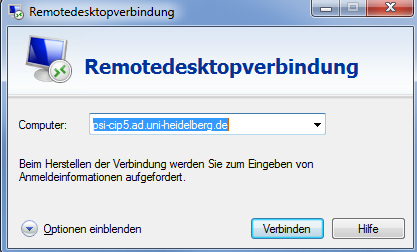
-
Klicken Sie: Start -> Alle Programme -> Zubehör -> Remotedesktopverbindung.
-
Gehen Sie beim Anmeldefenster (siehe Abbildung 1) auf Optionen einblenden.
Wählen Sie als Computernamen psi-cip5.ad.uni-heidelberg.de (wahlweise gibt es auch noch psi-cip3 und psi-cip4) . Als Benutzernamen geben sie bitte ad\<IHRE UNI-ID> also zB. ad\ab123 ein.
WICHTIG: Dies funktioniert nur, wenn Sie sich innerhalb des Netzes der Universität Heidelberg befinden. Sofern Sie also von zuhause Zugriff auf den Terminalserver der Psychologie benötigen, benutzen Sie zunächst den Cisco AnyConnect VPN um eine IP der Universität Heidelberg zu bekommen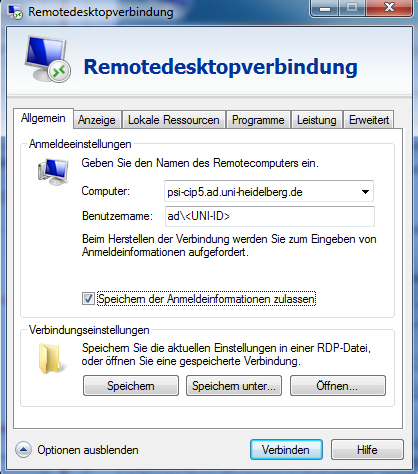
-
Um im Remotedesktopbildschirm auch Zugriff auf lokale Laufwerke Ihres Rechners zu bekommen, müssen Sie folgendermaßen vorgehen:
Klicken Sie beim Starten der Remotedesktop-Verbindung auf die Optionen und dort auf das Menü "Lokale Ressourcen". Unter Lokale Geräte und Ressourcen müssen Sie auf Weitere klicken.
Im folgenden Fenster müssen Sie jeweils einen Haken bei Laufwerke und anschließend bei Lokaler Datenträger (C:) setzen und mit OK bestätigen . Anschließend können Sie auf Verbinden klicken.
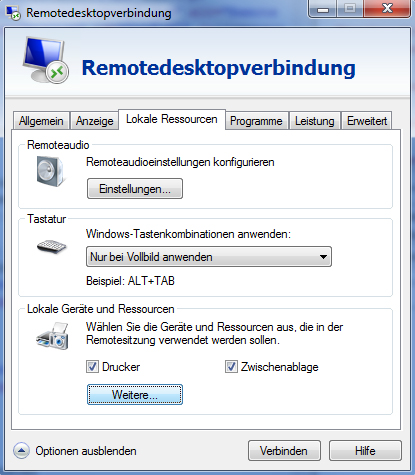
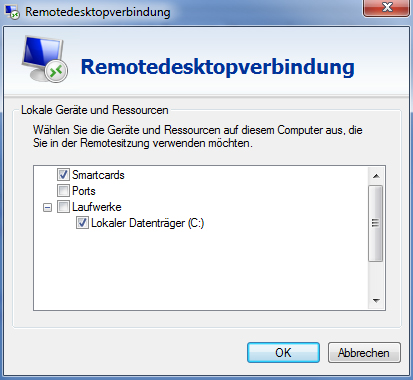
-
Im folgenden Fenster müssen Sie nun das Kennwort Ihrer URZ-ID eingeben.
Bei Bedarf können Sie einen Haken bei Anmeldedaten speichern setzen, damit Sie in zukünftigen Sitzungen nicht erneut Ihr Passwort eingeben müssen.
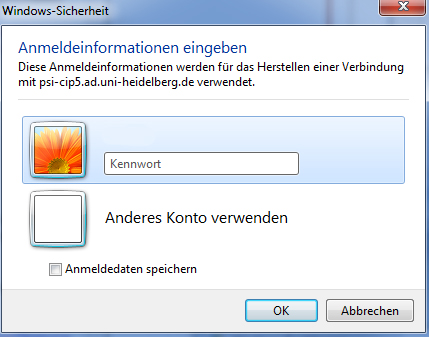
-
Fertig. Das Remote-Desktop-Fenster sollte sich geöffnet haben.
Die Server verfügen teilweise über unterschiedliche Software. -
Abmelden: Über Start -> Abmelden können Sie die Verbindung beenden und sich abmelden.
Abmelden nach einer Sitzung
Zum Abmelden kann man im Startmenü entweder auf "Abmelden" oder "Herunterfahren" drücken und dies bestätigen (beim "Herunterfahren" ist im anschließenden Abmeldefenster nur ein Abmelden möglich). Das Profil wird dadurch neu geschrieben und die Sitzung ordnungsgemäß beendet. Wenn man einfach das Fenster zu schließt, bleibt die Sitzung bestehen. (Nach 15 Minuten wird sie dann serverseitig beendet.), weshalb dies nicht getan werden sollte.
Welche Software es auf dem Terminalserver gibt, finden Sie hier.